Klone dich selbst in deinem Video! Du brauchst nur dein Handy!
Sadržaj:
- Kako dodati Shot na vodeni žig na OnePlus
- Kako dodati Shot na vodeni žig na Mi Phones
- Dodajte Shot on Watermark na bilo koji Android telefon
- Aplikacije za dodavanje fotografije na vodenom žigu u vaše fotografije
- 1. Snimljeno na Logo
- 2. ShotOn
- 3. Snimljeno na vodenom znaku: Vodeni žig kamere i proizvođač pečata
- Pripremi se
Neki ljudi možda ne razumiju logiku koja dodaje fotografije na vodenom žigu. Ali, za one koji to rade ili žele učiniti, velika je stvar.
Ako spadate u drugu kategoriju, danas vam je sretan dan. U ovom postu ćemo vam reći kako doći do snimanja vodenog žiga na fotografiji snimljenoj s bilo kojeg Android telefona.

Nedavno ste vidjeli mnoge fotografije na internetu s vodenim znakom Shot. Dok neki OEM-ovi poput OnePlus-a imaju ovu značajku ugrađenu, drugi je ne nude.
Ali, to nije kraj priče. Bez obzira koji Android uređaj posjedujete, na svoje fotografije možete dodati Shot on watermark.
Uzbuđen? Započnimo.
Kako dodati Shot na vodeni žig na OnePlus
Bez obzira imate li OnePlus 3 ili bilo koji OnePlus telefon koji je objavljen nakon OnePlusa 3, poput OnePlusa 3T, 5 i 5T, svi oni imaju ugrađenu značajku Shot on watermark. Međutim, mnogi ljudi nisu svjesni ove skrivene osobine.
Opcija Shot on watermark nalazi se u postavkama kamere OnePlus.
Evo nekoliko koraka za dodavanje Shot on OnePlus vodenog žiga na svoj OnePlus telefon:
Korak 1: Otvorite aplikaciju za kameru na vašem OnePlus telefonu i dodirnite malu strelicu prema gore (^) iznad fotografije u blizini zaslona.
Zatim na sljedećem zaslonu dodirnite ikonu Postavke koja se nalazi u gornjem desnom kutu.


Korak 2: U Postavkama potražite Shot on OnePlus Watermark. Dodirnite ga da biste omogućili opciju Watermark.


Neposredno ispod opcije Watermark, naći ćete Name. Prema zadanim postavkama, vodeni žig Shot on OnePlus sadrži tekst "Pokreće ga dvostruka kamera".
To možete promijeniti da biste dodali svoje ime. Za to je prvo potrebno uključiti, a zatim unijeti ime u polje Vaše ime. To je to.

Sada, kad god snimite fotografiju, ona će imati vodenu oznaku Shot on OnePlus s vašim imenom. Ako ne želite zadržati vodeni žig, samo ga onemogućite u frooSettings.

Kako dodati Shot na vodeni žig na Mi Phones
Neki Xiaomi telefoni poput Mi A1 također imaju ugrađenu značajku Shot on watermark. Zadani tekst za Mi A1 je "Snimljeno u Mi A1 Mi dvojnoj kameri". Međutim, za razliku od OnePlus-a, ne možete promijeniti tekst ili dodati svoje ime.
Pročitajte i: Top 5 aplikacija za Xiaomi Mi A1Ali, ako niste u redu s tekstom "Snimljeno na Mi A1", evo kako ga dobiti:
Korak 1: Otvorite aplikaciju Kamera na svom Mi A1 i dodirnite Opcije na dnu.

Korak 2: Bit ćete prebačeni na zaslon Modes gdje ćete pronaći različite načine rada kamere kao što su Panorama, Beautify, Manual, itd. Omogućite opciju Dual camera watermark na vrhu.

Jednom kada ga omogućite, sve fotografije sada će imati vodeni žig kao što je ovaj:

Ako, međutim, vaš Xiaomi Redmi telefon nema opciju vodenog žiga, slijedite dolje navedenu metodu da biste ga dobili na bilo kojem uređaju.
Dodajte Shot on Watermark na bilo koji Android telefon
Ako posjedujete bilo koji Android uređaj osim OnePlusa ili Xiaomi Mi A1, nemojte biti razočarani. Na fotografijama možete dodati i vodeni žig Shot on. I ne samo to, možete dodati i svoje ime.
Da biste na bilo koji telefon dobili Shot on watermark, morate preuzeti aplikaciju treće strane iz Trgovine Play. Aplikacija nosi naziv Shot On Stamp i dostupna je zasebno za sve marke. Na primjer, ako imate Xiaomi uređaj, preuzmite aplikaciju Xiaomi Shot On Stamp.

Zanimljivo je da je programer za svaku marku napravio dvije odvojene aplikacije - Camera i Gallery. Pomoću aplikacije Camera, vodeni žig će se automatski dodati svim novim fotografijama. Pomoću aplikacije Gallery Shot on Stamp možete dodati stare snimke i fotografiju na vodenom žigu.
Preuzmite Shot On Stamp
Da biste dodali vodeni žig pomoću ove aplikacije, slijedite korake:
1. korak: instalirajte aplikaciju Shot On Stamp za svoju marku pametnog telefona.
Korak 2: Otvorite aplikaciju Shot on Stamp Camera ako želite dodati vodeni žig na nove fotografije. Aplikacija vam pruža više opcija. Dodirnite mogućnost Logo ako želite promijeniti logotip.


Da biste odabrali svoj uređaj, dodirnite opciju Shot On i odaberite. Ako vaš uređaj nije na popisu, dodirnite ikonu za dodavanje u gornjem desnom kutu da biste dodali svoj uređaj.

Slično tome, da biste dodali svoje ime vodenom žigu, dodirnite opciju Shot By i dodajte svoje ime. Također možete promijeniti položaj, veličinu i font marke u mogućnosti Unaprijed.
3. korak: Otvorite aplikaciju Kamera na svom uređaju i normalno fotografirajte. Primit ćete obavijest 'Pečat dodan'.
Otvorite aplikaciju Galerija svog uređaja i provjerite najnoviju fotografiju. Vaša će fotografija imati vodenu oznaku "Snimljeno".

Ako želite dodati vodeni žig starim fotografijama, otvorite aplikaciju Shot on Gallery. Slično kao u aplikaciji Snimak na kameri, u aplikaciji Galerija možete promijeniti zadane vrijednosti Shot On, Shot By itd.
Pročitajte i: 13 skrivenih Google postavki u AndroiduNakon što postavite potrebne detalje, dodirnite ikonu Galerija u aplikaciji. Zatim odaberite fotografiju i dodirnite Gotovo. Primit ćete obavijest u kojoj se navodi da je pečat dodan.


Otvorite aplikaciju Telefonska galerija i pronađite album Shot on Photos. Vaša će fotografija s vodenim žigom biti spremljena ovdje.
Aplikacije za dodavanje fotografije na vodenom žigu u vaše fotografije
Iako je aplikacija Shot on Stamp najbolja aplikacija za dodavanje Shot on water water, ovdje su neke druge mogućnosti u slučaju da želite dodatno promijeniti font i stil vodenog žiga:
1. Snimljeno na Logo
Slično aplikaciji Shot on Stamp, aplikacija Shot on Logo omogućuje vam dodavanje vodenih žigova na stare i nove fotografije. Međutim, na sreću, ne morate preuzeti drugu aplikaciju. Obje funkcije su uključene u jednu aplikaciju.


Ova aplikacija nudi mnogo prilagodbi. Možete promijeniti stil fonta, veličinu teksta, boju teksta i veličinu logotipa. Također nudi više stilova logotipa za različite marke.
Preuzmite Shot on Logo
2. ShotOn
ShotOn je još jedna cool aplikacija za Android koja vam omogućuje da slikama dodate Shot on watermark. Bez obzira želite li dodati vodeni žig na stare slike ili nove, aplikacija posao dobro obavlja. Međutim, ako želite dodati vodeni žig na nove slike, morat ćete koristiti kameru iz same aplikacije.


Preuzmite ShotON
3. Snimljeno na vodenom znaku: Vodeni žig kamere i proizvođač pečata
Iako ova aplikacija nudi i mnogo opcija za prilagođavanje, ona vam ne dopušta da dodate Shot on watermark na nove slike. Vodeni žig možete dodati samo starim slikama.
Osim telefonskih logotipa, ova aplikacija sadrži i druge cool i zanimljive vodene žigove.


Preuzmite Shot On Watermark: Vodeni žig fotoaparata i proizvođač pečata
Pripremi se
Sada kada znate kako dodati Shot on watermark slikama na bilo kojem Android telefonu, spremite se iznenaditi sve vodenim žigom.
Označite nas svojim fotografijama na Instagramu i upotrijebite hashtag #GTShotOn.
Dodati vodeni žig i veze na slike pomoću programa Windows Live Writer

Ovaj vodič će vam reći kako dodati vodeni žig i internetske veze svoje fotografije pomoću programa Windows Live Writer.
Kako lako dodati vodeni žig u videozapisima na androidu
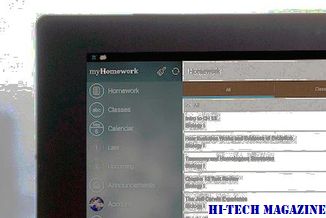
Postoji sjajan način dodavanja vodenih žigova videozapisima na Androidu pomoću aplikacije InShot. Pogledajmo kako dodati vodene žigove poput profesionalca.
Kako se pucati na iphone vodeni žig (najbolje aplikacije)

Slike s vodenim znakovima su posvuda. Saznajte kako dobiti vodeni žig "Shot on iPhone" na vašem iPhoneu!







